Siempre me he preguntado por qué Windows no le permite establecer un tamaño arbitrario para la caché del sistema de archivos. ¿Qué pasa si tiene un disco duro lento en su computadora portátil, pero un montón de memoria del sistema disponible? ¿No debería ser capaz de maximizar esa memoria para acelerar el acceso al disco duro?
He encontrado un ajuste ligeramente documentado que le permitirá decirle a Windows que use más caché para el «pool» NTFS, lo que debería aumentar el rendimiento si su sistema abre y cierra muchos archivos todo el tiempo como el mío.
Según la documentación de Microsoft:
El aumento de la memoria física no siempre aumenta la cantidad de memoria de grupo paginado disponible para NTFS. Establecer memoryusage en 2 aumenta el límite de memoria del grupo paginado. Esto podría mejorar el rendimiento si el sistema está abriendo y cerrando muchos archivos en el mismo conjunto de archivos y no está utilizando grandes cantidades de memoria del sistema para otras aplicaciones o para la memoria caché. Si el equipo ya está utilizando grandes cantidades de memoria del sistema para otras aplicaciones o para memoria caché, aumentar el límite de memoria de grupo paginada y no paginada NTFS reduce la memoria de grupo disponible para otros procesos. Esto podría reducir el rendimiento general del sistema.
Probaré este cambio yo mismo, y realmente espero recibir comentarios de nuestros excelentes lectores sobre este cambio. Ten en cuenta que aún no he realizado ningún benchmark, por lo que aún no puedo confirmar que esto produzca ningún beneficio importante en el rendimiento del mundo real.
Hack de línea de comandos
Abra un símbolo del sistema en modo administrador haciendo clic con el botón derecho y seleccionando Ejecutar como administrador, o escriba cmd en el cuadro de búsqueda del menú inicio y use Ctrl+Mayús+Entrar.
Escriba el siguiente comando para aumentar la configuración de caché:
uso de la memoria del conjunto de comportamiento de fsutil 2
Para comprobar el valor actual, escriba este comando:
consulta de comportamiento de fsutil memoryusage
Para cambiar la configuración a la predeterminada, use este comando:
uso de la memoria del conjunto de comportamiento de fsutil 1

Como siempre, estos ajustes «ligeramente» documentados pueden arruinar su sistema, así que realice bajo su propio riesgo. Además, es probable que tenga que reiniciar la máquina para ver cualquier diferencia.
Hack manual del registro
También puede establecer este valor cambiando un parámetro del registro. Abre regedit.exe a través del cuadro buscar o ejecutar del menú inicio y, a continuación, desplácese hasta la siguiente tecla:
HKEY_LOCAL_MACHINE \ SYSTEM\CurrentControlSet \ Control \ Sistema de archivos
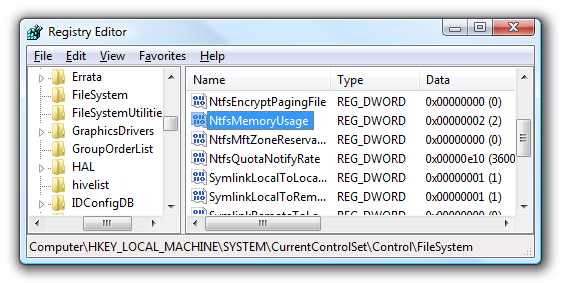
Haga doble clic en la tecla NtfsMemoryUsage en el lado derecho y cambie el valor a 2. Aquí están los valores disponibles:
- No establecido: 0
- Establecido por defecto: 1
- Aumentar la caché: 2
De acuerdo con la documentación, la configuración predeterminada es «1», pero por defecto la clave se establece en «0». Por lo general, en ese escenario, la configuración de «0» significa «No establecido», lo que significa que el sistema utiliza la configuración predeterminada. Debería poder cambiar el valor a » 0 » o » 1 » para volver a cambiarlo a predeterminado.
Esta configuración también funciona en Windows Server 2003.
